怎么设置家庭路由器(家用路由器如何设置)
一、怎么设置家庭路由器
现在很多家庭里都装有家用无线路由器,对于一些想把路由器换成家用无线路由器的小伙伴来说,可能不太了解家用无线路由器怎么安装,以下是我为大家搜集整理提供到的设置家庭路由器方法,希望对您有所帮助。
欢迎阅读参考学习!
连接好无线路由器
把调制解调器与无线路由器通过网线连接起来,要看好插口。
插好无线路由器的电源,检查指示灯
无线路由器要插在固定的电源上,电压要稳定在220V。
连接好后,看看无线路由器的指示灯是否正常闪烁。
打开电脑的浏览器,在网址输入框内输入192.168.1.1,然后进入;
然后会出现一个对话框,用户名是admin,密码就是用户名。
一般路由器上会有一个小贴,上面也会写着用户名和密码;
登陆后就进入操作页面,在左面有一个设置向导,点击进入,然后会出现另一个对话框,点下一步;
然后出现上网方式选择,我们选pppoe拨号用户(有的路由器让路由器自动选择也可以选这个),然后点击下一步;
然后出现另一个对话框,填写上网账号,上网口令,确认两个。
在办理宽带的时候这些安装宽带的.人都会告诉你。
你按他们留给你上网账号,上网口令填写。
然后进入无线设置界面,SSID就是你想自己的搜索出来的wifi显示的名字,这个根据你想要的名字自己设置,别的选项不动,.无线安全选项我们要选择wpa-psk/wpa2-psk,这样安全,在旁边有一个输入框,那里就是要填写自己的wifi密码,密码尽可能使用数字与字母组合的方式比较安全;(无线状态:开启或者关闭路由器的无线功能SSID:设置任意一个字符串来标识无线网络,信道:设置路由器的无线信号频段,推荐选择自动,模式:设置路由器的无线工作模式,推荐使用11bgn mixed 模式,频段带宽:设置无线数据传输时所占用的信道宽度,可选项有:20M、40M 和自动,最大发送速率:设置路由器无线网络的最大发送速率)
然后点击下一步,点击完成,点击完成,路由器会自动重启,等待一会。
然后你就可以用自己的智能机或带有无线网卡搜索自己的wifi名字,点击连接,然后输入自己的wifi密码,然后就可以上网了。
二、家用路由器如何设置
电脑、手机 都可以设置wifi路由器上网,有些用户没有电脑,所以下面就详细的介绍,用手机设置wifi路由器上网的方法。
1.需要把你的 wifi路由器、光猫(入户宽带网线)、电脑 按照下面的方法连接起来。
从光猫上接出来的网线(入户宽带网线),连接到wifi路由器的WAN口。
如果你家有电脑,用网线将其连接到wifi路由器上任意一个LAN口。
2.需要让你的手机,连接到路由器的wifi信号(无线网络)。
3.在wifi路由器底部的铭牌上,查看登录地址(管理地址)。
不同的wifi路由器,登录地址可能不一样,所以一定要在自己路由器的铭牌上查看登录地址。
4.在手机的浏览器中,输入上一步中查看到的 登录地址,打开wifi路由器的设置页面,然后根据页面提示进行相关的设置。
5.wifi路由器会自动检测上网方式,等待几秒钟的时间,然后根据检测结果,设置上网参数。
6、根据页面中的提示,设置路由器的 wifi名称、wifi密码(无线名称、无线密码)。
三、家用路由器如何安装和使用
1.先把路由器插上电源,再取一根网线一端与家里宽带接口相连,把另一端与路由器WAN接口相连,同时将网线一端插在电脑上,一端与路由器LAN接口相连。


2.再打开网页浏览器,输入路由器背面的路由IP192.168.1.1,然后回车。
输入用户名和密码,默认均为admin。

3.然后进入路由器设置界面-“设置向导”,单击下一步。

4.再选择上网方式,推荐家庭使用就选择PPPOE,选动态和静态IP也可以,单击“下一步”。

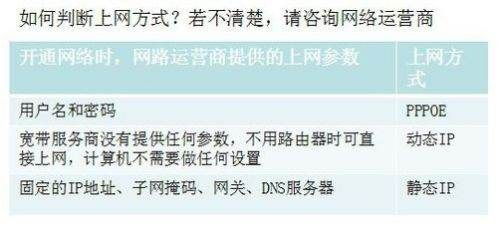
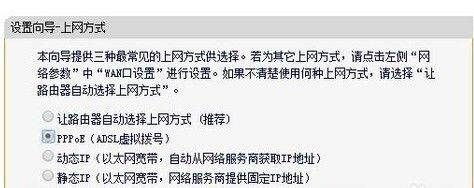
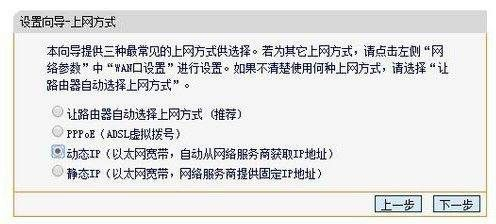
5.然后设置上网参数,PPPOE方式输入办理宽带时运营商给的上网账号和密码,动态IP不需要进行任何设置,静态IP需要填写相应的网络参数,单击“下一步”。
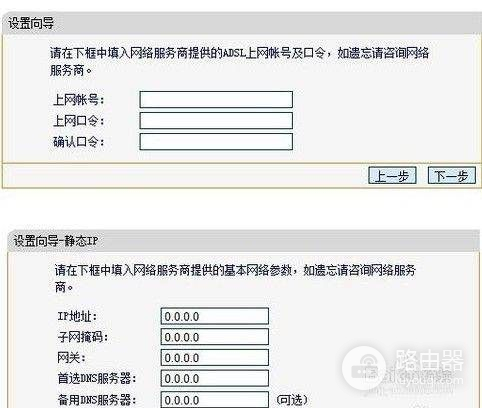
6.设置无线参数,单击“下一步”。
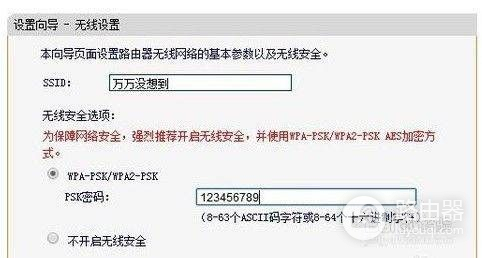
7.单击“重启”使设置生效,使用手机或电脑相连,正常上网说明设置成功了。

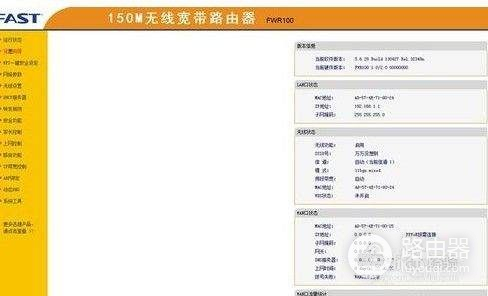
8.除了传统的路由器外,智能安全路由也应运而生了,只要将路由器与宽带接口连接,手机通过下载专用APP输入上网账号和密码,就能简单快捷的上网了,还能进行远程遥控。













